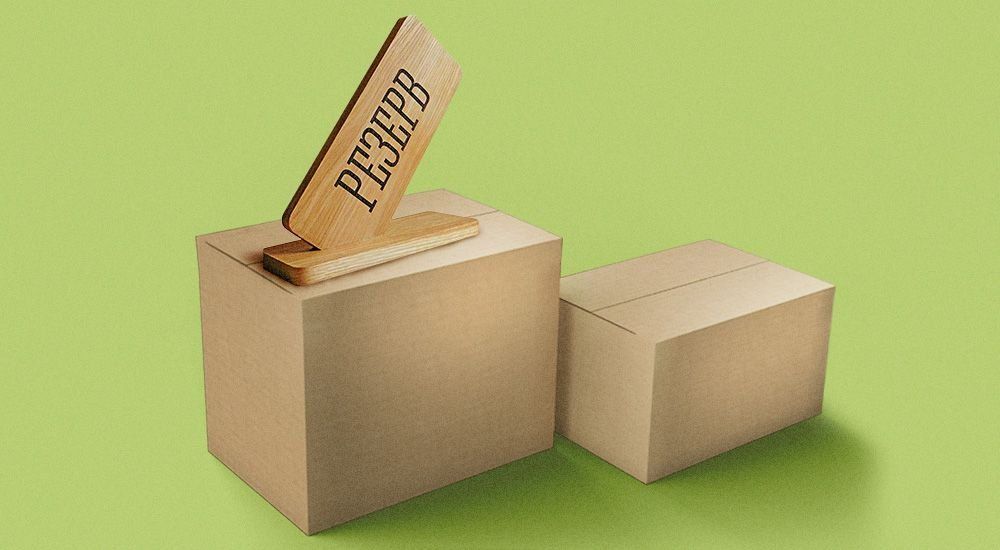
В этот раз про учет. В этот раз про резервы. Пошаговый мануал.
Если неправильно завести или снять товары с резерва, они потом некорректно спишутся в программе, а в отчетах будут висеть несуществующие остатки или же программа будет говорить, что нужного количества нет на складе. Еще частые вопросы бухгалтеров: как быть, если отгрузили меньше, чем зарезервировали? Видим, что зарезервировали товар дважды — где ошиблись? Почему в резерве стоит товар, который на самом деле не резервировали?
Расскажем про механизм резервирования от заказа до отгрузки в программе “1С: Управление нашей фирмой” и ответим на эти вопросы.
В чем смысл резерва — товар нужно заморозить для конкретного клиента, чтобы не использовать его на другие цели. Это необходимо при позаказном производстве: приняли заявку, согласовали количество и цену, производим/покупаем, отгружаем. Не обойтись без резерва продукции и комплектующих для ее производства.
Резерв продукции
Чтобы зарезервировать для покупателя нужное количество товара, мы работаем с документом “Заказ покупателя”.
Компания “Обувь для вас” получила заказ на производство 20 пар женских туфель.
Заходим в раздел “Главное”> Документы > Продажи.
Открываем и заполняем документ “Заказ покупателя”.
Чтобы зарезервировать нужное клиенту количество, используем поле “Резерв” в табличной части “Товары, услуги”. Поле можно заполнить вручную. Или автоматически — нажмите выше “Заполнить” и выберете “В резерв по свободным остаткам”, тогда в графу подтянется то количество продукции, какое имеется в закромах. То есть резерв сформируется при наличии свободного остатка на складе. В программе по умолчанию включен режим “Контролировать остатки”, его можно принудительно выключить, но так делать мы не советуем. Высок риск путаницы: можно продать товар, которого нет на складе, или переместить больше, чем необходимо.
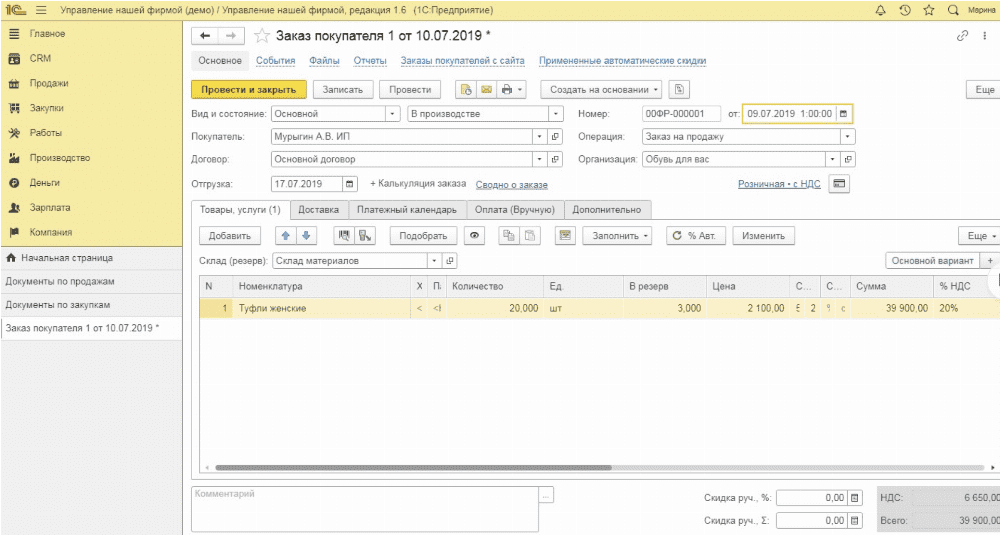
Для резервирования необходимо заполнить колонку “В резерв” в табличной части “Материалы” и указать, откуда взять свободный остаток для создания запаса. Для этого заполняем поле “Склад резерва”. В данном поле можно указать как склад, так и подразделение (цех).
Если все материалы для производства продукции из заявки покупателя были заказаны поставщику, то можно не заполнять поле “В резерв”. Так как все материалы подгрузятся документом “Приходная накладная”, когда их привезут от поставщика.
Для производства 17 пар обуви нам понадобится:
- 17 кусков кожи для верха
- 17 кусков подкладочной кожи
- 17 стелек
- 17 подошв
- 34 шнурка
- 3 тюбика клея
- 2 мотка ниток
Создаем “Заказ на производство” на основании документа “Заказ покупателя”.
Так как шнурки и стельки лежат на складе в достаточном количестве, мы можем зарезервировать их для нового заказа.
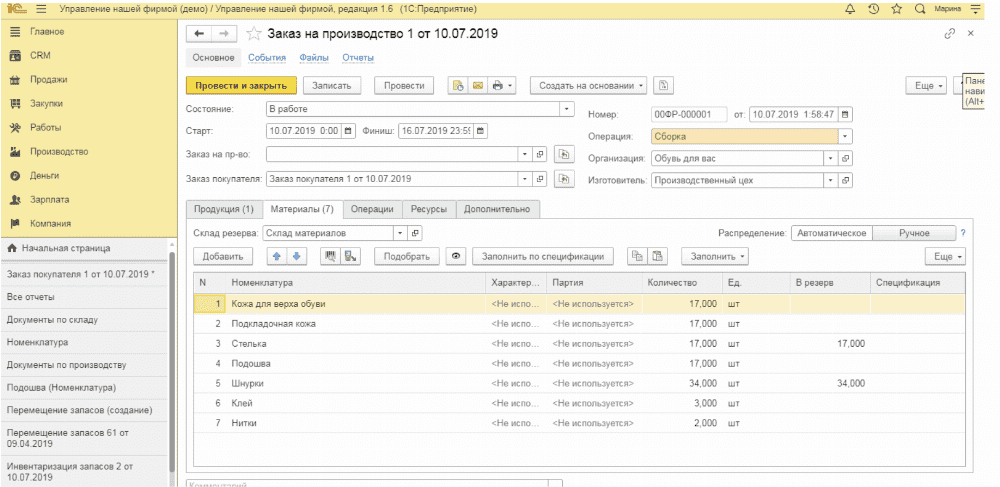
Резерв комплектующих
Остальных комплектующих в наличии нет: кожи, подошвы, клея и ниток. Мы заказываем товар у поставщика в том количестве, которое требуется для нашего заказа. Для этого создаем документ “Заказ поставщику” на основании заказа на производство.
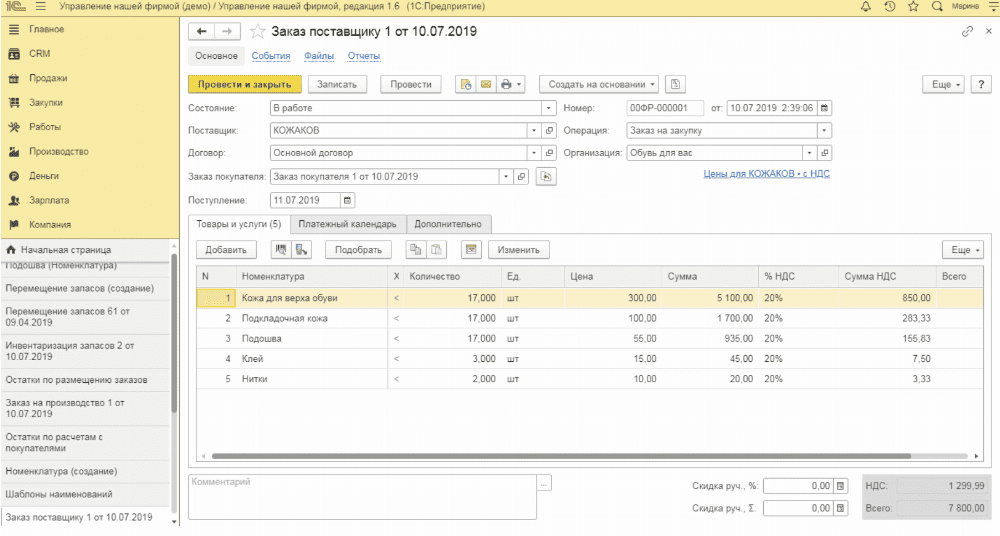
Когда приедут комплектующие, бухгалтер создаст документ “Приходная накладная”.
В этом документе нет поля “Резерв”. Но проводка автоматически резервирует все комплектующие под заказ покупателя.
Программа понимает, что нельзя отдавать указанную номенклатуру под другой заказ, потому что видит заполненную графу “Заказ поставщику № … от ...", по которому выполняется поступление. Эти товары связаны с заказом несколькими документами и потому автоматически резервируются под него.
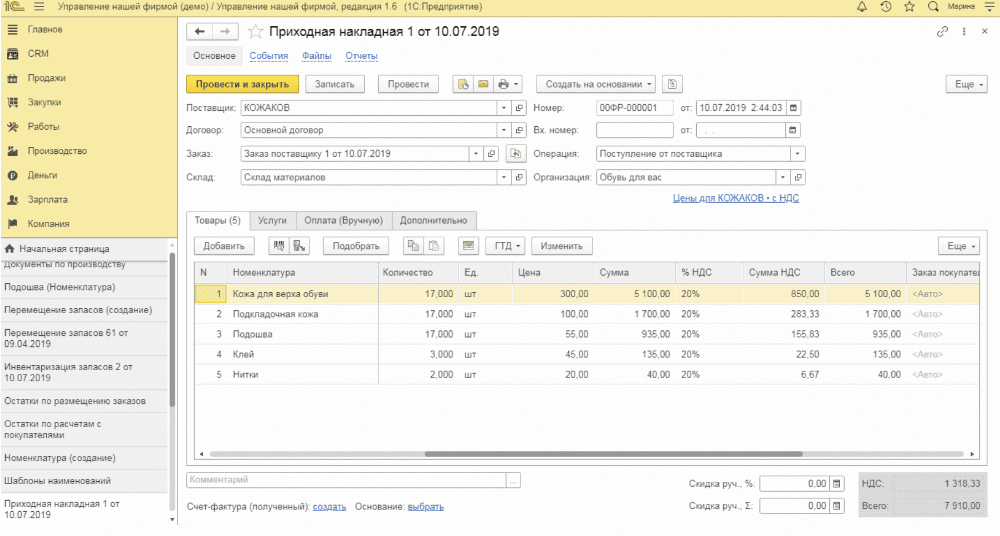
Какие на практике бывают осечки? Если оформить поступление товара по заказу поставщику, который не прикреплен к заказу покупателя, то резерв автоматически не формируется. Если приходную накладную ввести, но не указать заказ поставщика, то резервирования не произойдет. Так что не забывайте подставлять документ-основание.
В нашем случае мы видим, что в “Заказе на производство” — изменения. Графы “Можно использовать” и “Обеспечено” позеленели.
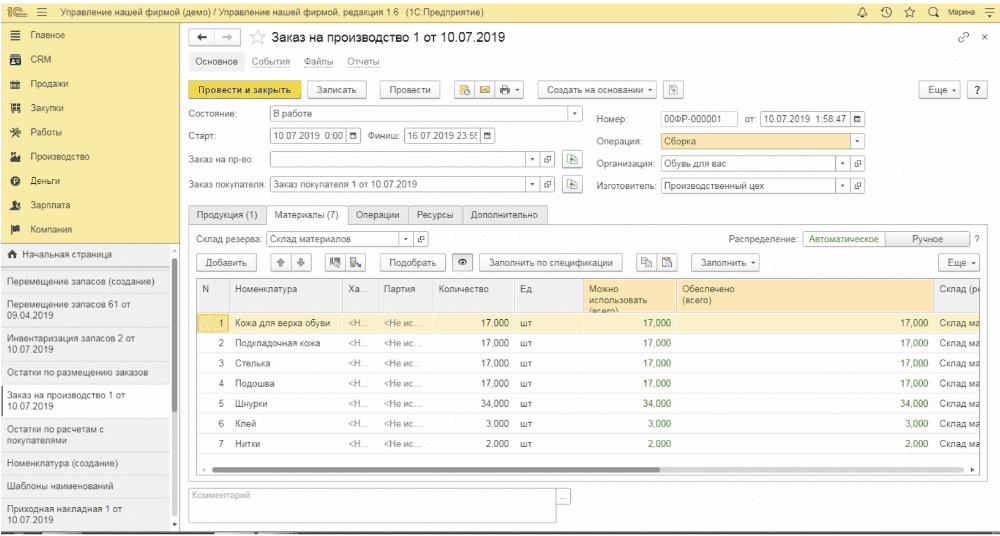
Внутренний резерв
Еще можно сделать резервирование во внутреннем заказе, когда товар со склада “переезжает”, например, в производственных цех.
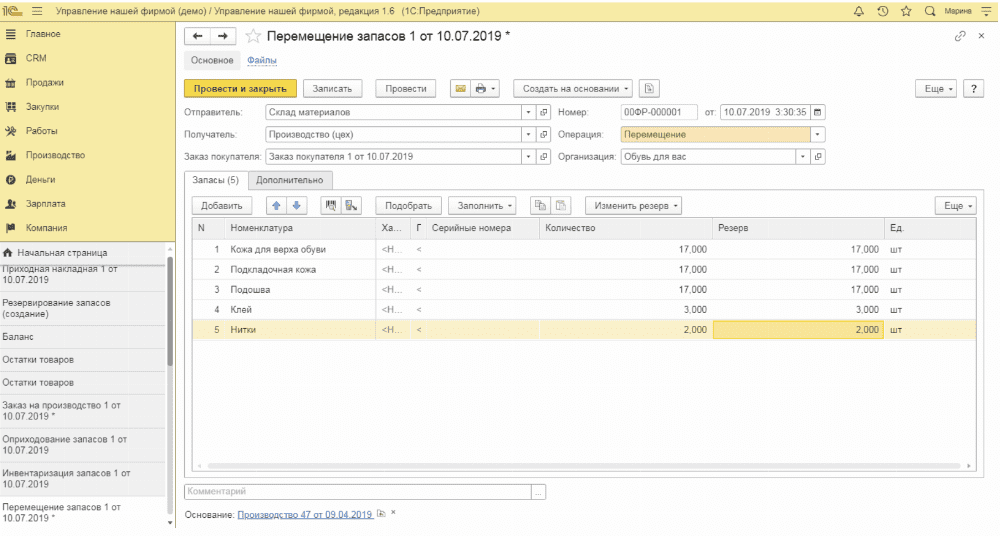
Создаем документ “Перемещение запасов” через заказ на производство. Отправитель: склад, получатель: цех.
Поле “Резерв” заполняется для номенклатуры, которая уже находится в резерве по заказу покупателя на складе, с которого мы перемещаем комплектующие. Но даже если графу резерв не заполнять, в результате перемещения весь товар все-равно будет забронирован.
В поле “Резерв” указывается уже зарезервированное количество номенклатуры, которое в результате производства 17 новых пар женских туфель спишется как со склада, так и с резерва.
Если на предыдущем шаге все материалы были перемещены в цех и одновременно с этим попали в резерв — то поле “Резерв” в документе “Производство” должно быть заполнено и равно полю “Количество”.
Оформляем выпуск 17 пар туфель. Создаем документ “Производство” на основании “Заказа на производство”.
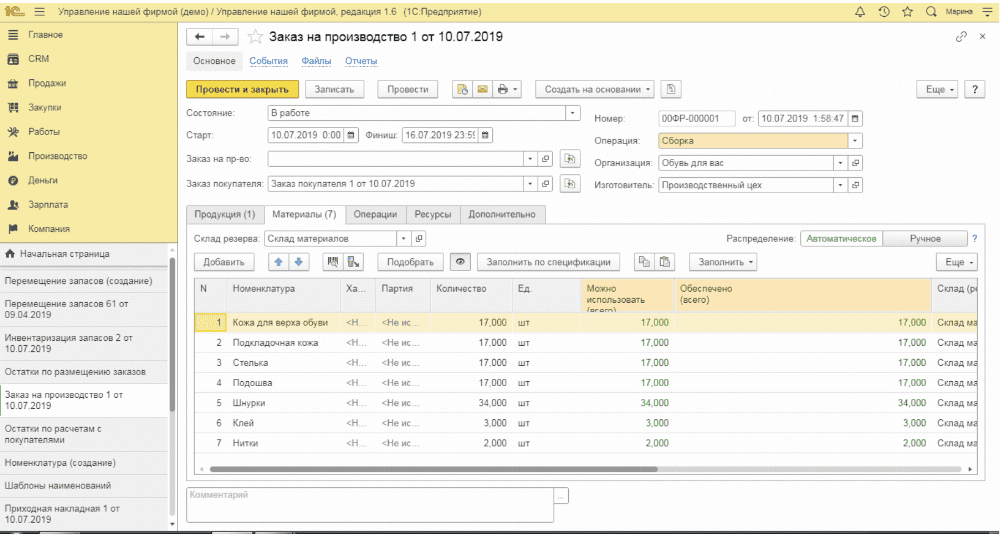
Отгружаем товар покупателю. Формируем на основании заказа документ “Расходная накладная”. В колонке “Резерв” указываем зарезервированную ранее продукцию. В нашем случае все отгружаем с резерва.
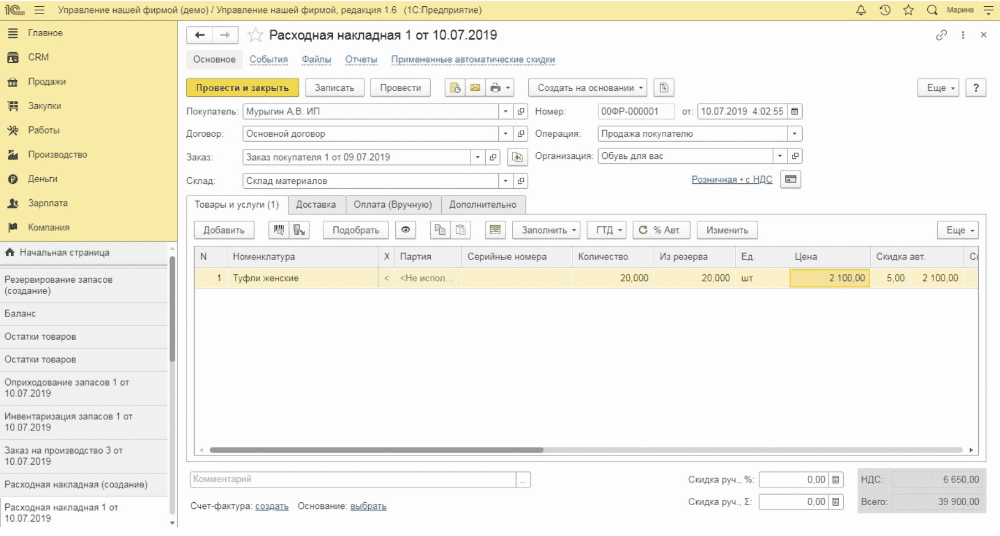
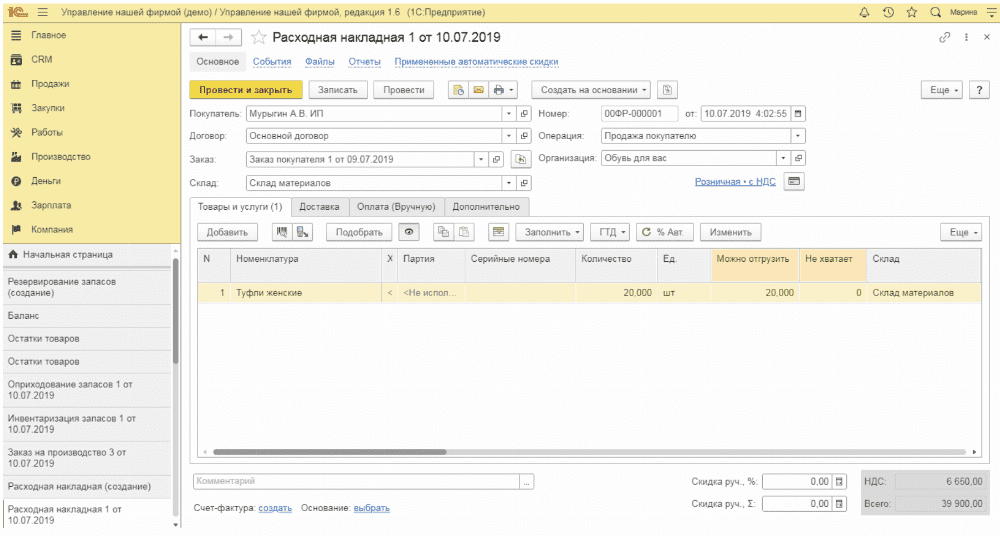
Обратите внимание на графы “Можно отгрузить” и “Не хватает”. Количество отгруженного товара подсвечивается зеленым — программа дает добро: вы отгружаете продукцию, точно зарезервированную за конкретным заказом, на складе нет излишков, вы не отгружаете отсутствующий товар.
Изменение резервов
На тот случай, если клиент по ходу обработки заказа просит изменить количество продукции — уменьшить или увеличить его, или понадобилось переместить часть товара из цеха на склад, а потом обратно в цех на исправление брака, в программе есть возможность изменить размер резерва.
Мы представим, что предприниматель решил взять не 20, а только 15 пар женских туфель. Вы отгружаете ему это количество, но с 5 пар обуви резерв нужно снять, чтобы не консервировать продукцию бестолку. Для этого мы резервируем запас на складе.
Главное> Склад> Резервирование запасов.
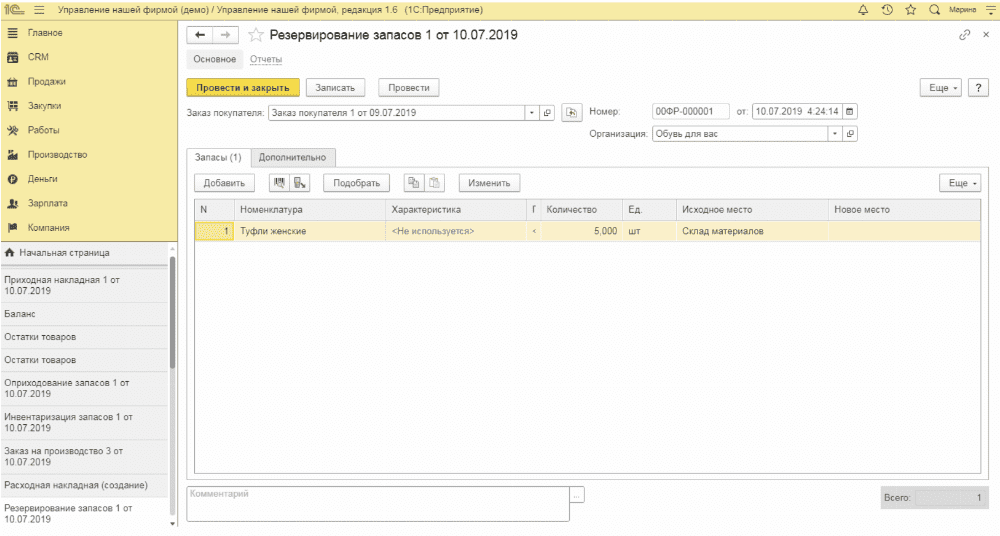
Теперь можно распоряжаться туфлями для других заказов. Отправить ненужную часть сразу в новый заказ из одного документа не получится. Отгружаем столько, сколько попросил заказчик, резервируем остаток на складе, включаем его в новый заказ другого покупателя.
Еще
Отчет “Движение товаров” позволяет получить полную информацию о поступлении, отгрузке и остатке запасов.
Ошибка с двойным резервом часто возникает у новичков, которые помимо как в “Заказе покупателя” резервируют товар повторно в “Приходной накладной”.
Бывает: в резерве значится товар, который не резервировали. Связано это с тем, что сначала оформили заказ на один товар и зарезервировали его, а через время изменили его на другой. В этом случае быстрее будет удалить старый заказ и оформить все по-новой.
Читайте также
Получи демо-доступ прямо сейчас
Оставить заявку


